解决笔记本连接WiFi却无法上网的问题(诊断和解决笔记本无法上网的常见原因和方法)
- 电脑设备
- 2024-11-22
- 49
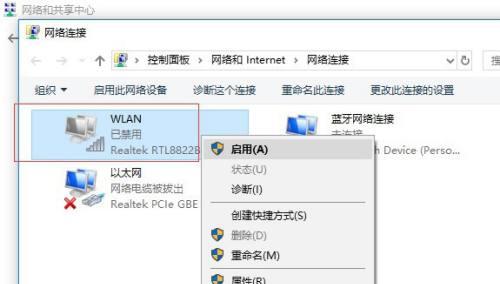
现代生活中,我们离不开网络,而笔记本电脑已经成为人们工作和生活的必备工具之一。然而,有时候我们可能会遇到这样的情况:明明已经成功连上了WiFi,却无法上网。这个问题可能...
现代生活中,我们离不开网络,而笔记本电脑已经成为人们工作和生活的必备工具之一。然而,有时候我们可能会遇到这样的情况:明明已经成功连上了WiFi,却无法上网。这个问题可能会让人感到困惑和烦恼。本文将为大家介绍一些常见的原因和解决方法,帮助大家迅速解决笔记本无法上网的问题。
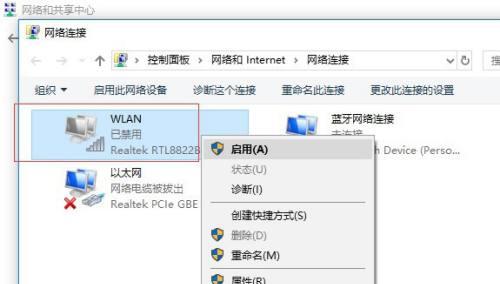
1.确认WiFi连接是否正常:
在电脑右下角的任务栏上找到网络图标,点击查看已连接的网络。确认WiFi是否已经成功连接,并且信号强度是否良好。
2.检查路由器连接状态:
检查路由器的电源是否正常开启,以及WiFi指示灯是否亮起。如果指示灯未亮起,可能是路由器故障或电源插头松动引起的问题。

3.重启路由器和电脑:
有时候,只需要简单地重启一下路由器和电脑,就能解决网络连接问题。尝试分别将路由器和电脑重新启动,等待一段时间后再次连接WiFi。
4.检查IP地址设置:
在电脑上按下Win+R组合键,打开运行窗口,在窗口中输入cmd并按下回车键,打开命令提示符。在命令提示符中输入ipconfig命令,查看IP地址是否正确分配。
5.检查DNS设置:
在命令提示符中输入ipconfig/all命令,查看DNS服务器的地址是否正确。如果有问题,可以尝试手动设置DNS服务器或切换到其他公共DNS服务器。
6.检查防火墙和安全软件设置:
防火墙或安全软件可能会阻止笔记本上网,导致无法访问互联网。在防火墙或安全软件中检查是否有相关设置,并根据需要进行调整。
7.禁用IPv6协议:
部分笔记本可能存在IPv6协议兼容性问题,导致无法正常连接WiFi。可以尝试禁用IPv6协议,方法是在网络适配器设置中取消勾选“InternetProtocolVersion6(TCP/IPv6)”选项。
8.清除DNS缓存:
在命令提示符中输入ipconfig/flushdns命令,清除DNS缓存。这样可以解决一些DNS解析问题,帮助重新建立正确的网络连接。
9.更新无线网卡驱动程序:
无线网卡驱动程序过旧或损坏可能导致无法连接WiFi。可以前往电脑制造商的官方网站下载最新的无线网卡驱动程序,并进行安装和更新。
10.确认网络服务提供商是否存在故障:
有时候,无法上网的问题可能并非出在笔记本电脑上,而是由于网络服务提供商的故障。可以联系网络服务提供商,确认是否存在网络故障。
11.检查MAC地址过滤设置:
部分路由器可能启用了MAC地址过滤功能,只允许特定的设备连接WiFi。在路由器管理界面中检查MAC地址过滤设置,将笔记本电脑的MAC地址添加到白名单中。
12.重置网络设置:
在控制面板中打开“网络和共享中心”,点击“更改适配器设置”,右键点击无线网络连接,选择“属性”,在属性窗口中点击“重置”按钮,重置网络设置。
13.检查网络线缆连接:
如果是通过有线连接上网,需要检查网线是否插好,以及路由器和电脑之间的连接是否松动。
14.检查硬件故障:
有时候,无法上网的问题可能是由于笔记本电脑硬件故障引起的。可以尝试连接其他网络设备,确认是否存在硬件故障。
15.寻求专业技术支持:
如果经过以上方法仍然无法解决问题,建议寻求专业的技术支持,联系电脑制造商或网络服务提供商进行进一步的排查和修复。
笔记本电脑无法上网可能是由于多种原因引起的,包括WiFi连接问题、IP地址设置问题、防火墙设置问题等。通过逐步排查和解决这些问题,我们可以迅速恢复笔记本的网络连接。如果问题无法解决,可以寻求专业的技术支持。希望本文能够帮助大家解决笔记本无法上网的问题,让我们的网络生活更加便捷和顺畅。
笔记本连接WiFi却无法上网的解决方法
随着无线网络的普及,大部分人都使用笔记本电脑连接WiFi来上网。然而,有时我们会遇到笔记本已经成功连接上WiFi,却无法上网的情况。这不仅令人沮丧,还会影响我们正常的上网体验。当我们遇到这种问题时该如何解决呢?本文将为您提供一些排查及解决笔记本连接WiFi无法上网问题的方法。
检查WiFi连接状态
1.检查WiFi图标:我们需要确保笔记本电脑的任务栏中的WiFi图标显示已连接状态。
2.检查信号强度:确认连接的WiFi信号强度是否足够稳定,以免影响网络访问。
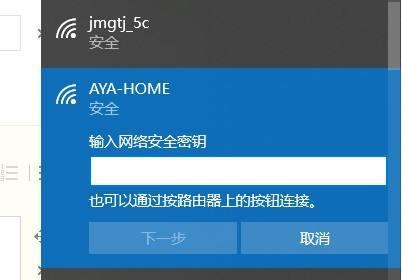
确认WiFi密码及安全设置
3.检查密码输入:确保输入的WiFi密码正确无误,尤其是包含大小写字母和特殊字符时。
4.确认安全设置:检查路由器的安全设置是否阻止了您的笔记本访问网络。
排查网络故障
5.重启路由器:有时候路由器可能出现故障,导致无法连接上网,尝试重启路由器以恢复正常连接。
6.检查其他设备:如果其他设备能正常连接上WiFi并上网,说明问题可能出在笔记本电脑上。
更新驱动程序及操作系统
7.更新无线网卡驱动程序:前往笔记本电脑的官方网站或无线网卡制造商的网站,下载并安装最新的驱动程序。
8.更新操作系统:确保您的笔记本电脑上安装了最新的操作系统及相关更新,以解决可能存在的网络问题。
检查防火墙及杀软设置
9.关闭防火墙:临时关闭防火墙来排除防火墙设置导致无法访问网络的可能性。
10.检查杀软设置:某些杀软可能会阻止您的笔记本电脑访问特定网站或网络服务,检查并适当调整相关设置。
重置网络设置
11.重置网络适配器:打开控制面板,找到并右键点击“网络适配器”,选择“重置”来清除可能存在的网络配置问题。
12.重置TCP/IP协议栈:在命令提示符中输入“netshintipreset”命令并按回车键,重置TCP/IP协议栈以解决网络连接问题。
尝试其他网络连接方式
13.更改WiFi频道:当您周围的WiFi信号干扰较大时,尝试更改路由器的WiFi频道来改善信号质量。
14.使用有线连接:若一切尝试都无效,可以通过使用有线连接来暂时解决无法连接WiFi的问题。
15.寻求专业帮助:如果您无法自行解决问题,建议咨询专业技术人员或联系您的网络服务提供商以获得更多帮助。
笔记本连接WiFi却无法上网可能是由多种原因导致的,从WiFi连接状态、密码及安全设置、网络故障、驱动程序及操作系统更新、防火墙及杀软设置、网络配置等多个方面逐一排查,可以帮助我们解决这一问题。如果以上方法无法解决,建议寻求专业帮助以获得更进一步的支持。
本文链接:https://www.usbzl.com/article-32516-1.html

